Copiar en ambas caras del papel (copia a 2 caras)
- Debe elegir un formato de copia a 2 caras de entre las opciones que figuran abajo antes de empezar a copiar a 2 caras.
- El diseño del documento original determina qué diseño de copia a doble faz debe elegir.
- Utilice el cristal de escaneado para hacer copias a 2 caras manuales de documentos a 2 caras.
Solo puede utilizar papel normal de tamaño Carta, A4, A5 o Ejecutivo (solo en los países que no sean Argentina, Paraguay, Uruguay, Bolivia, Chile y Perú).
- Vertical
- 1 cara a 2 caras (vuelta por el borde largo del papel)
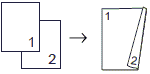
- 1 cara a 2 caras (vuelta por el borde corto del papel)
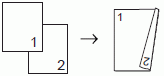
- 2 caras a 2 caras
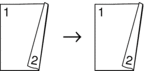
- Horizontal
- 1 cara a 2 caras (vuelta por el borde largo del papel)
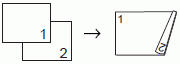
- 1 cara a 2 caras (vuelta por el borde corto del papel)
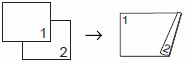
- 2 caras a 2 caras
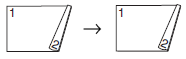
DCP-T530DW/DCP-T535DW/DCP-T536DW/DCP-T730DW/DCP-T735DW/DCP-T830DW/DCP-T835DW
- Pulse
 o
o  para seleccionar la cantidad de copias.
para seleccionar la cantidad de copias. - Pulse Opciones de Copia / Escáner.
- Para ordenar varias copias, pulse
 o
o  y seleccione lo siguiente:
y seleccione lo siguiente: - Seleccione la opción [Apilar/Ordenar]. Pulse OK.
- Seleccione la opción [Ordenar]. Pulse OK.
- Pulse
 o
o  para seleccionar la opción [Ambos lados (Ambas caras)]. Pulse OK.
para seleccionar la opción [Ambos lados (Ambas caras)]. Pulse OK. - Realice una de las siguientes acciones:
Para realizar copias a 2 caras desde un documento a 1 cara, pulse
 o
o  para seleccionar lo siguiente:
para seleccionar lo siguiente: - Para cambiar las opciones de formato, seleccione [Formato pág.]. Pulse OK.
- Seleccione la opción [Giro borde larg (Giro bor. largo)] o [Giro borde cort (Giro bor. corto)]. Pulse OK.
- Seleccione [1cara ⇒ 2caras]. Pulse OK.
- Para hacer manualmente copias a 2 caras de un documento a 2 caras, coloque el documento en el cristal de escaneado y pulse
 o
o  para seleccionar la opción [2caras ⇒ 2car (2caras⇒2caras)]. Pulse OK.
para seleccionar la opción [2caras ⇒ 2car (2caras⇒2caras)]. Pulse OK.
- Pulse Inicio Negro o Inicio Color. Si coloca el documento en la unidad ADF (solo modelos con unidad ADF), el equipo escaneará las páginas e iniciará la impresión.
- Si utiliza el cristal de escaneado, repita los pasos siguientes con cada página del documento:
- Coloque la página siguiente sobre el cristal de escaneado y, después, pulse
 para escanear la página.
para escanear la página. - Después de escanear todas las páginas, pulse
 para empezar a imprimir.
para empezar a imprimir.
NO toque la página impresa hasta que se expulse por completo. El equipo imprimirá primero un lado, extenderá el papel y lo retraerá para imprimir el otro lado.
Espere hasta que el papel quede depositado en la bandeja de salida antes de tomarlo.
Si las impresiones quedan borrosas o el papel se atasca, siga estos pasos:
- Pulse Menú.
- Seleccione la opción [Mant. (Mantenim.)]. Pulse OK.
- Seleccione [Opc. de impr. (Opciones impr)]. Pulse OK.
- Seleccione la opción [Reducir manch (Reduc. manchas)]. Pulse OK.
- Cambie los ajustes. Pulse OK.

 Información relacionada: Cambiar las opciones de impresión para mejorar los resultados de impresión
Información relacionada: Cambiar las opciones de impresión para mejorar los resultados de impresión
MFC-T930DW/MFC-T935DW
- Pulse
 (Copia).
(Copia). - Introduzca el número de copias en el teclado de marcación.
- Para ordenar varias copias, pulse
 o
o  y seleccione lo siguiente:
y seleccione lo siguiente: - Seleccione la opción [Apilar/Ordenar]. Pulse OK.
- Seleccione la opción [Ordenar]. Pulse OK.
- Pulse
 o
o  para seleccionar la opción [Copia de 2 caras (Copia dúplex)]. Pulse OK.
para seleccionar la opción [Copia de 2 caras (Copia dúplex)]. Pulse OK. - Realice una de las siguientes acciones:
Para realizar copias a 2 caras desde un documento a 1 cara, pulse
 o
o  para seleccionar lo siguiente:
para seleccionar lo siguiente: - Para cambiar las opciones de formato, seleccione [Formato pág.]. Pulse OK.
- Seleccione la opción [Giro borde largo] o [Giro borde corto]. Pulse OK.
- Seleccione [1 cara⇒2 caras]. Pulse OK.
- Para hacer manualmente copias a 2 caras de un documento a 2 caras, coloque el documento en el cristal de escaneado y pulse
 o
o  para seleccionar la opción [2caras⇒2caras]. Pulse OK.
para seleccionar la opción [2caras⇒2caras]. Pulse OK.
- Pulse Inicio Negro o Inicio Color. Si coloca el documento en la unidad ADF (solo modelos con unidad ADF), el equipo escaneará las páginas e iniciará la impresión.
- Si utiliza el cristal de escaneado, repita los pasos siguientes con cada página del documento:
- Coloque la página siguiente sobre el cristal de escaneado y, después, pulse
 para escanear la página.
para escanear la página. - Después de escanear todas las páginas, pulse
 para empezar a imprimir.
para empezar a imprimir.
NO toque la página impresa hasta que se expulse por completo. El equipo imprimirá primero un lado, extenderá el papel y lo retraerá para imprimir el otro lado.
Espere hasta que el papel quede depositado en la bandeja de salida antes de tomarlo.
Si las impresiones quedan borrosas o el papel se atasca, siga estos pasos:
- Pulse
 (Tinta).
(Tinta). - Seleccione [Opciones impresión]. Pulse OK.
- Seleccione la opción [Reducir manchas]. Pulse OK.
- Cambie los ajustes. Pulse OK.

 Información relacionada: Cambiar las opciones de impresión para mejorar los resultados de impresión
Información relacionada: Cambiar las opciones de impresión para mejorar los resultados de impresión



